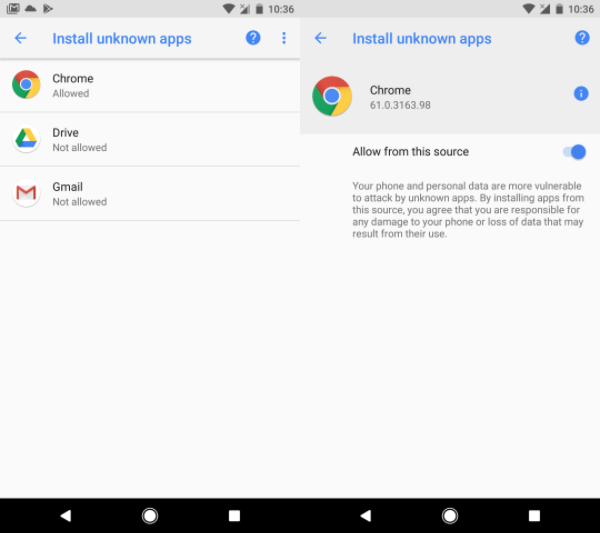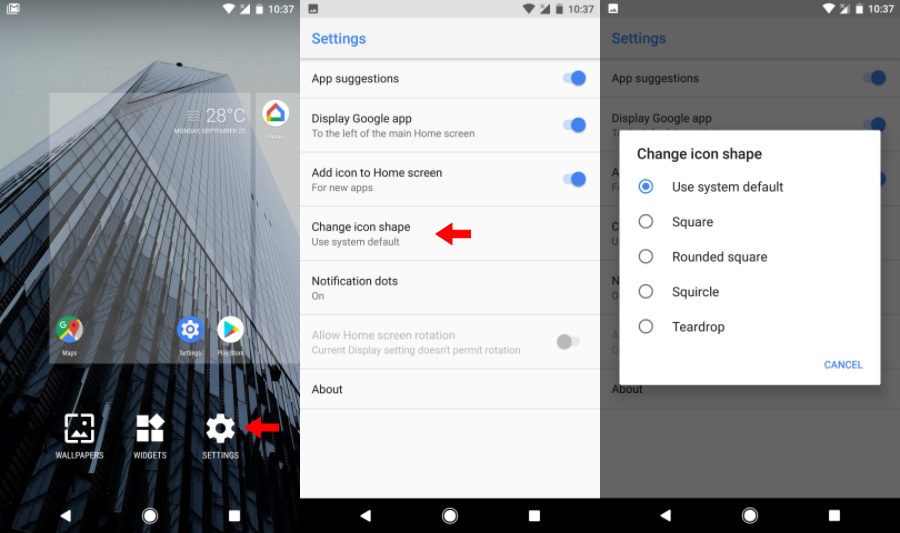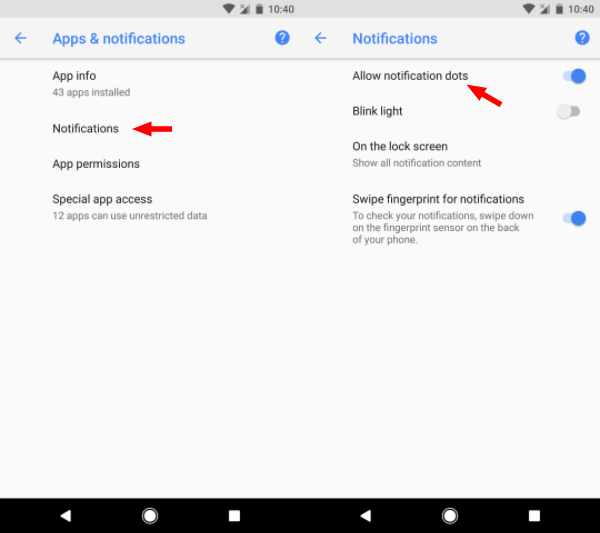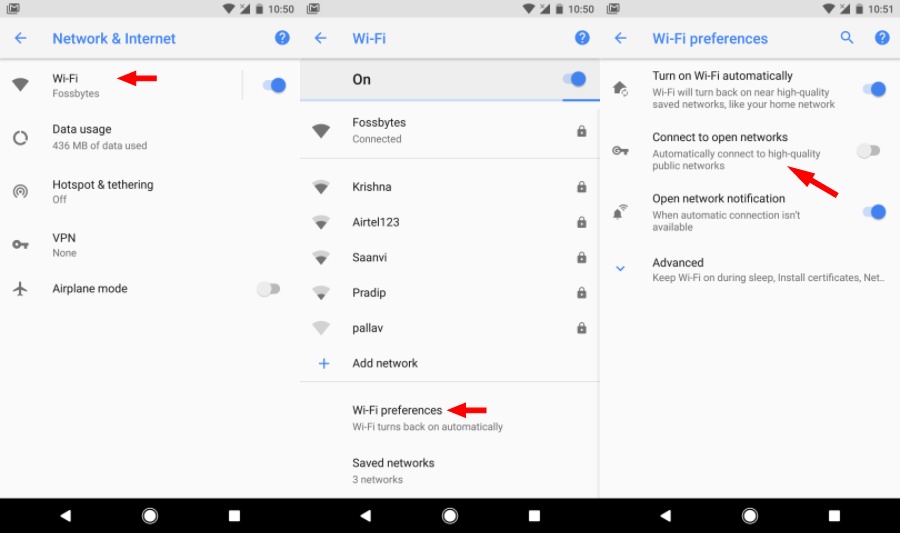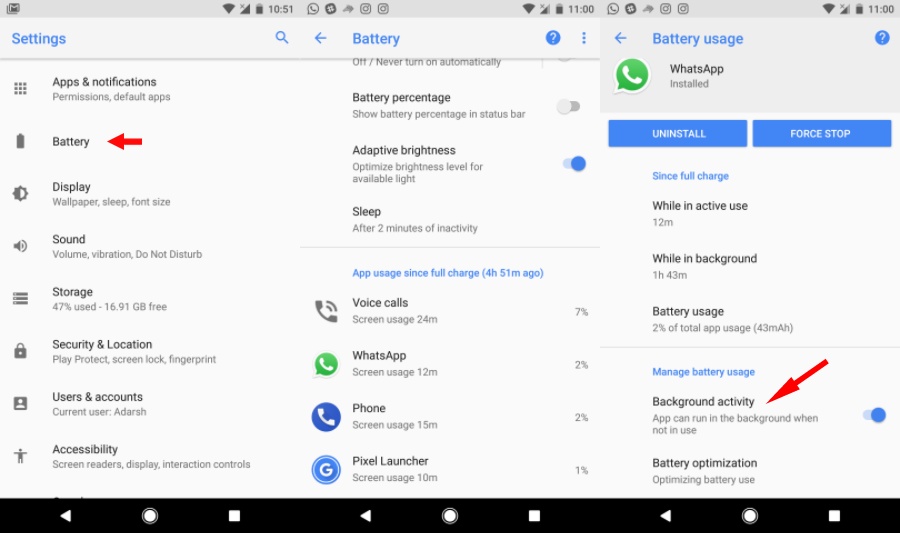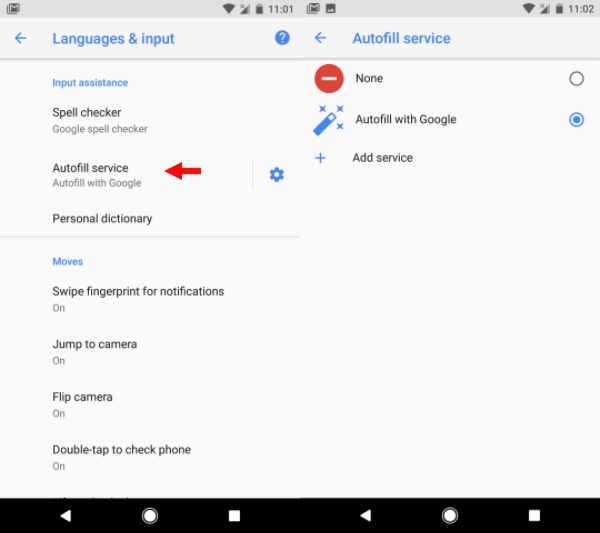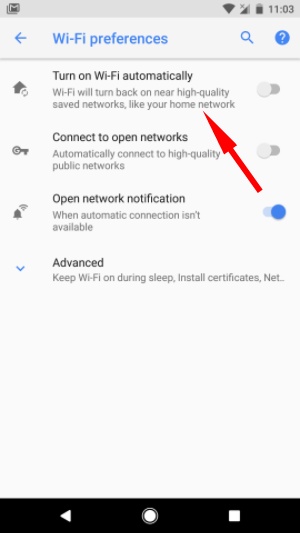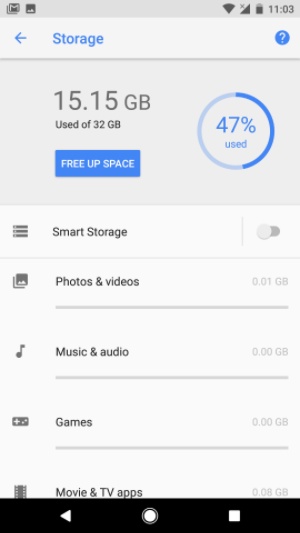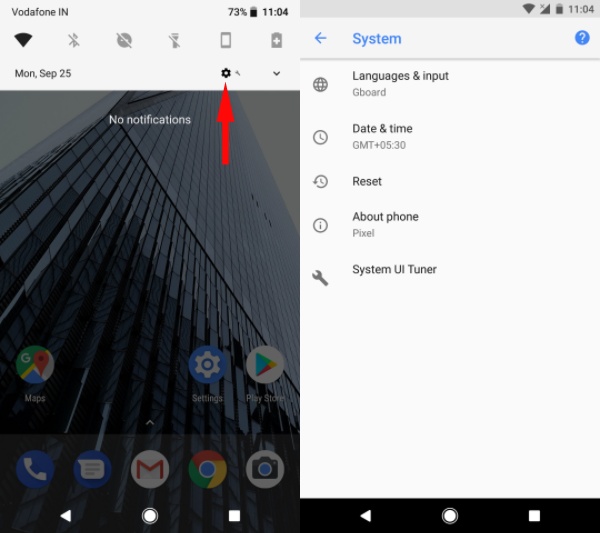Embora eu tenho um lugar especial no meu coração para este sistema operacional móvel, não vou dizer que eu estou ciente de todos os recursos Android oculto que existe. Mas ainda assim, as pessoas que possuem um dispositivo querem explorá-lo ao máximo. O mesmo pode ser para a maioria dos usuários.
Sendo um proprietário de um dispositivo Moto, eu, aparentemente, estou privado da atualização do Android O. Mas graças a um amigo meu que me emprestou seu Pixel caro, eu tenho que dar uma mão sobre a última sobremesa do Google.
Certamente, o Android Oreo é uma melhoria em relação ao Nougat com recursos como Picture-in-Picture, funcionalidades de preenchimento automático do sistema e melhorias de notificações e desenvolvimentos adicionais como o Project Trebble . Mas as pessoas sempre têm o desejo de encontrar o que eles preferem chamar de recursos ocultos do Android. Pessoalmente, foi difícil para mim digerir o termo, já que a maioria deles está a poucos passos de distância.
Quando você chama algo escondido, ele deve estar oculto. Por exemplo, as Opções do desenvolvedor. Por causa das consultas feitas por pessoas nos motores de busca, tive que adicionar 'Android O recursos ocultos' ao título. Uma explicação satisfatória pode ser dada é que você tem que treinar um pouco para acessar esses recursos, então, você pode chamá-los escondidos por um tempo até você se acostumar com eles.
Android O Recursos ocultos que você pode tentar
1. Fontes externas
Uma das coisas mais populares que você pode chamar de um recurso de Android oculto é como o Android lida com a instalação dos aplicativos que não pode confiar.
Anteriormente, você poderia ativar um botão alternativo nas Opções do desenvolvedor para permitir a instalação de Fontes não processadas. Quando esta opção foi ativada, quase todos os aplicativos do sistema podem instalar aplicativos adicionais a partir de fontes não confiáveis, dando um convite ao malware.
Com o Android Oreo, as coisas mudaram. Agora, você precisa dar essa permissão ao aplicativo Android que está baixando o APK não confiável.
Por exemplo, você deve permitir fontes externas para aplicativos como o Google Chrome ou algumas lojas de aplicativos de terceiros. A mudança foi trazida para melhorar a segurança geral do sistema Android.
Você pode gerenciar os aplicativos que possuem permissões de "fontes externas" visitando Configurações> Aplicativos e Notificações> Acesso especial a aplicativos> Instalar aplicativos desconhecidos.
2. Altere a forma de ícones do Android
A capacidade de modificar a forma das aplicações já é um recurso amplamente conhecido do Android O. É fácil ajustar a forma dos seus ícones, mas a opção não está diretamente visível nas Configurações.
Você pode encontrá-lo no menu Configurações do homescreen. Toque e segure em uma área livre na tela inicial. Toque Configurações> Alterar a forma do ícone. Lá você pode escolher entre quadrado, quadrado arredondado, esquilo e lágrima.
3. Manejar pontos de notificação
Notification Dots também é um dos recursos do Android O que está escondido, mas existe na frente de seus olhos. Os ícones do aplicativo, na tela inicial ou na gaveta do aplicativo, carregam um emblema colorido pequeno. Pressionar e segurar o ícone com um distintivo mostra as Notificações e as ações associadas a esse aplicativo.
Uma vantagem de Notification Dots é que você pode verificar notificações para um aplicativo específico, ao invés de pesquisar a pilha de informações que aparece na sombra Notificações. Além disso, os pontos coloridos que você vê podem adaptar o tema de cores do ícone do aplicativo.
4. Canais de notificação
Os canais de notificação permitem aos usuários ter um comando maior sobre a forma como as notificações aparecem nos seus dispositivos Android. As notificações podem ser agrupadas em categorias, definidas pelo desenvolvedor, e o usuário pode personalizar as categorias, como prioridade alta, aplicativos atualizados, alertas de conta, etc.
Você desliza a notificação da esquerda para a direita (ou da direita para a esquerda) até a metade até ver um ícone de engrenagem. Toque no ícone de engrenagem em Todas as categorias para explorar as opções de categoria para esse aplicativo.
5. Snooze Notifications
Com o crescente número de aplicativos, o número de notificações também aumentou. Depois de ver uma notificação, simplesmente deslize para limpar a imagem da sombra Notificações. Mas às vezes, você quer manter uma Notificação particular, provavelmente para abordá-la mais tarde, mas isso aumenta a desordem.
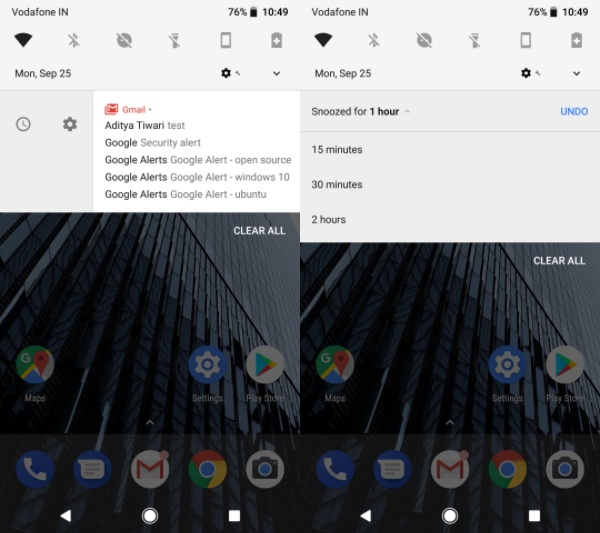
O Android O permite que você faça uma soneca (evite que apareça na sombra) por um período de tempo especificado. Você pode acessar este recurso de Android oculto apenas deslizando uma notificação da esquerda para a direita até ver as opções aparecerem. Toque no ícone do relógio para definir o tempo desejado, após o qual a notificação deve aparecer novamente. O padrão é 1 hora.
6. Assistente WiFi e VPN do Google
O Assistente Wi-Fi, um recurso oculto nas configurações WiFi do Android é compatível com dispositivos Pixel e Nexus com o Android 5.1 e acima. Mas o Android Oreo vem com o Assistente WiFi melhorado que ajuda o Android a se conectar automaticamente às redes abertas, quando disponível, mas também conecta o dispositivo a uma VPN do Google como uma medida de segurança.
Para ativar o Assistente Wi-Fi, visite Configurações> Rede e Internet> WiFi> Preferências WiFi. Ative a opção de alternância que diz "Conectar-se a redes abertas".
Agora, o Android se conectará automaticamente às redes Wi-Fi abertas e uma chave VPN do assistente WiFi apareceria na barra de Notificação. E você veria um status "Conectado via WiFi Assistant" para sua conexão. O recurso funciona atualmente em um número limitado de países, incluindo os EUA, Canadá, Dinamarca, Ilhas Faroé, Finlândia, Islândia, etc.
7. Limites de execução de fundo - Otimize sua bateria
O Android Oreo foi configurado para manter o olho nos aplicativos que são executados em segundo plano e consumir recursos. Atualmente, apenas alguns aplicativos são atualizados para a API Android nível 26, que impede o Android para monitorá-los. Para essa atividade, a atividade em segundo plano é ativada por padrão.
Você pode forçar esses aplicativos a parar de serem executados em segundo plano, se você não conseguir tirar um dia da sua bateria. Vá para Configurações> Bateria. Sob o "Uso da aplicação desde a carga total", procure os aplicativos que consomem mais bateria. Toque-os e veja se o tempo "While in background" para tais aplicativos é grande. Desative a atividade em segundo plano para o aplicativo. Esse recurso oculto permitiria que o Android Oreo controle os processos em segundo plano.
8. Encher automaticamente - deixe o Android preencher os dados para você
Até agora, o Autofill era uma coisa que nos associamos principalmente aos navegadores da web. Mas com o lançamento do Android O, o Google adicionou a funcionalidade de preenchimento automático em todo o sistema operacional.
A nova estrutura Autofill permite que o sistema Android salve e sugira o preenchimento automático de dados depois de analisar o conteúdo em sua tela. Você configura o Autofill visitando Configurações> Sistema> Idiomas e entrada> Avançado> Serviço de preenchimento automático.
O preenchimento automático com o Google é o serviço padrão que você encontrará no Android O. No entanto, outros aplicativos compatíveis, como gerenciadores de senhas, também podem usar a estrutura Autofill.
Para gerenciar o Autofill com o Google (ou qualquer outro serviço que você selecionou), você pode tocar o ícone de engrenagem ao lado do serviço de preenchimento automático. O Autofill padrão com dados de fontes do Google, como informações pessoais, endereços, senhas salvas da sua conta do Google.
9. Ligue Wi-Fi automaticamente
Adicionando à capacidade automática do Android O, o Google introduziu um botão alternativo chamado "Ativar Wi-Fi automaticamente". Quando este recurso Android oculto nas configurações WiFi está ativado, o Android vincula uma rede Wi-Fi salva às coordenadas do GPS. Então, toda vez que você estiver perto dessa rede, o WiFi no seu dispositivo seria ativado automaticamente para se conectar à rede salva.
O recurso não funciona no caso de você desligar o serviço de localização ou o seu dispositivo estiver funcionando no modo de economia de bateria.
10. Maneiras fáceis de limpar o armazenamento no Android O
A seção Armazenamento no aplicativo Configurações foi atualizada para fornecer uma visão categorizada dos aplicativos que consomem espaço no dispositivo. As categorias que existiam nas versões anteriores do Android eram gerais e não entregaram esse nível de facilidade.
O armazenamento inteligente é um recurso existente que complementa a seção de armazenamento aprimorada. Ele exclui automaticamente fotos e vídeos do seu dispositivo quando o armazenamento está quase cheio. Isso acontece apenas aos arquivos que foram copiados para o Google Drive.
11. Livrar-se dos loops de inicialização do Android
Os usuários do Android não estão conscientes de falhas do sistema aleatório e dispositivos que estão em infinitos loops de inicialização. Rescue Party é um recurso literalmente oculto incluído no Android Oreo que ajuda o dispositivo a superar essas situações.
"O Android 8.0 inclui um recurso que envia uma" festa de resgate "quando percebe componentes do sistema principais presos em loops de falha", escreve o Google.
"Rescue Party, então, aumenta através de uma série de ações para recuperar o dispositivo. Como último recurso, o Rescue Party reinicia o dispositivo no modo de recuperação e solicita ao usuário que efetue uma reinicialização de fábrica ".
12. Sintonizador de UI do sistema
O System UI Tuner é uma resposta um tanto oficial ao rooteamento, que é feito principalmente pelos usuários para fazer personalizações para seus dispositivos Android.
Chegou com o lançamento de Marshmallow, embora não possa combinar os benefícios do rooteamento, o SystemUI Tuner permite que você faça várias coisas, como remover os ícones do aplicativo da barra de status para Wi-Fi, Bluetooth, Bateria, etc. No entanto, os recursos ainda trabalhe como eles se destinam.
Você pode habilitar o Sintonizador SystemUI tocando e segurando o botão de engrenagem (até sentir um feedback de vibração) na sombra das Notificações. Faça o mesmo para desativar o recurso. Quando ativado, você pode acessá-lo em Configurações> Sistema.
No Android Oreo, o sintonizador UI do sistema recebeu um monte de mudanças. Mas a coisa é as opções presentes, existem experiências; O Google adiciona e exclui de tempos em tempos.
Vamos tentar adicionar mais coisas à nossa lista de recursos escondidos do Android O no futuro. Enquanto isso, se você tiver algo para sugerir, deixe seus pensamentos nos comentários.